Les entrées directes d’articles correspondent aux entrées que vous réalisez directement dans un entrepôt, sans l’intermédiaire d’une commande d’achat ou d’un retour client.
Ajouter une entrée d’article
Pour ajouter une entrée d’article, depuis le menu principal, cliquez sur « Entrée directe ».
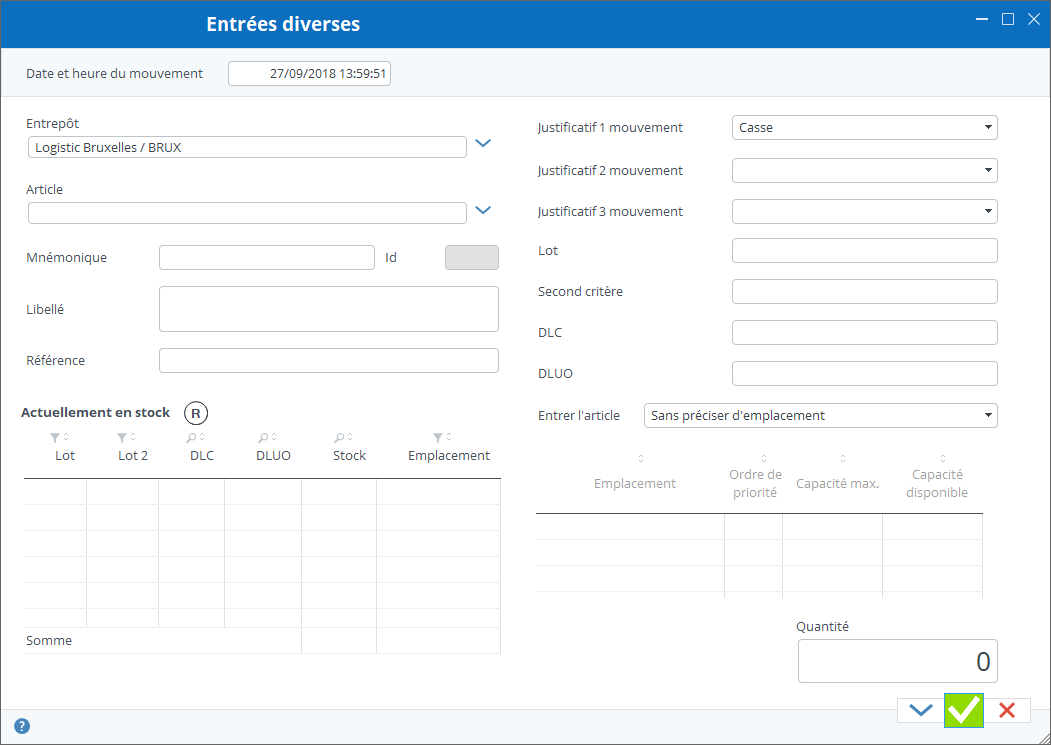
En fonction du paramétrage de Stock It Easy, vous devrez encoder au minimum 2 informations, à savoir l’article et la quantité.
Ci-dessous la suite logique et exhaustive des données à saisir pour entrer un article
- Sélectionnez l’entrepôt
- par défaut, l’entrepôt que vous avez encodé dans votre signalétique utilisateur est sélectionné
- Sélectionnez l’article
- Sélectionnez les justificatifs
- Les justificatifs d’entrée sont affichés dans la fenêtre si vous l’avez spécifié dans les paramètres généraux
- Les justificatifs d’entrée sont obligatoires si vous l’avez spécifié dans les paramètres généraux
- Sélectionnez les critères de traçage et suivi
- Les critères de traçage et suivi (Lot, second critère, DLC et DLUO) sont affichés dans la fenêtre si vous l’avez spécifié dans les paramètres généraux
- Les critères de traçage et suivi sont obligatoires si vous l’avez spécifié dans les paramètres généraux
- Sélectionnez le mode d’entrée
- le mode d’entrée défini par défaut dans les paramètres généraux est pré-sélectionné
- les modes d’entrées cochés dans les paramètres généraux sont disponibles
- Sélectionnez l’emplacement
- Uniquement si votre mode d’entrée est « En sélectionnant l’emplacement »
- Encodez la quantité
- Modifier la date et l’heure du mouvement
- Uniquement si vous désirez que le mouvement soit identifié dans le passé ou le futur
- Validez
- cliquez sur « Appliquer » pour valider et garder la fenêtre ouverte pour d’autres entrées
- cliquez sur « Valider » pour valider et fermer la fenêtre
Les différents modes d’entrée
En fonction de votre sélection dans les paramètres généraux, l’entrée en stock de vos articles peut se faire de différentes façons.
Toujours sélectionner au minimum l’entrepôt, l’article, une quantité, plus les autres informations dont vous avez besoin (justificatifs, lot, …).
Ensuite en fonction du mode d’entrée:
Entrée en stock sans emplacement
C’est le mode d’entrée le plus simple. L’article est entré avec ses différents critères saisis, dans l’entrepôt, sans information d’emplacement de stockage.
Entrée en stock par sélection d’un emplacement
Vous choisissez dans la liste des emplacements celui où vous souhaitez entrer l’article.
La capacité maximale que vous avez éventuellement encodée pour cet article dans cet entrepôt s’affiche.
- La quantité disponible est remplacée par une suite de signes + si aucune capacité maximale n’est définie
- Si vous saisissez une quantité supérieure à la capacité disponible de l’emplacement sélectionné, un message vous demande de confirmer la quantité ou de modifier votre sélection
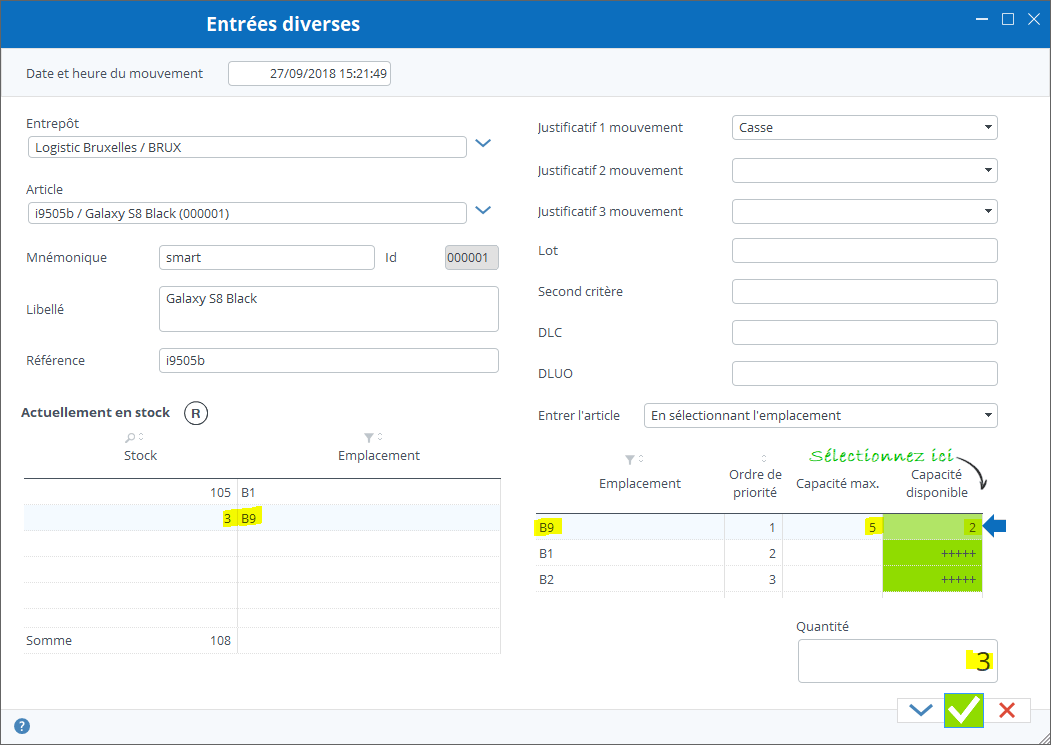
Dans l’exemple ci-dessus, à l’emplacement B9, je constate que j’ai un stock de 3, que la capacité maximale est de 5, et donc j’ai une capacité disponible de 2.
Si je saisis 3, je dois répondre au message suivant:
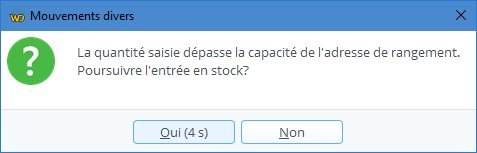
En validant cet avertissement j’effectue mon entrée en stock : la capacité maximale de l’emplacement est dépassée, la capacité disponible sera négative (2-3=-1).
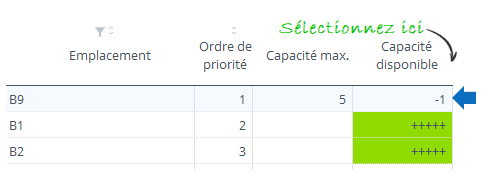
Il est également possible dans ce mode d’entrée d’entrer un article dans un emplacement qui n’est pas défini dans sa fiche article, il suffit de cliquer sur le bouton « Sélectionnez un emplacement non défini » et la liste des emplacements de l’entrepôt concerné s’ouvre pour vous permettre de sélectionner l’emplacement de destination de votre choix.
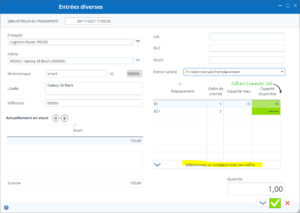
Entrée en stock par priorité d’emplacement
Dans la fiche signalétique d’un article, vous pouvez définir pour cet article, pour chaque entrepôt, un à plusieurs emplacements de stockage.
Pour chacun de ces emplacements, définissez un ordre de priorité, et optionnellement, une capacité maximale pour y stocker cet article.
Dans ce mode d’entrée, une répartition des quantités va se faire sur les emplacements en fonction de leur capacité disponible et de leur priorité.
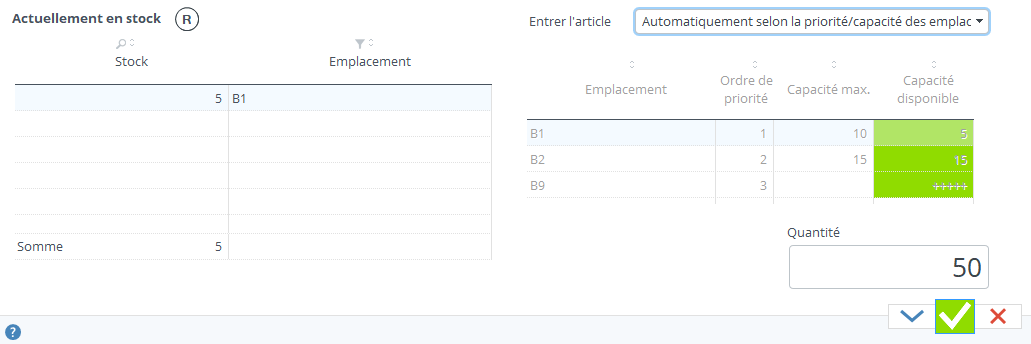
Dans l’exemple ci-dessus, on voit que j’ai 3 emplacements de rangement de définis pour cet article dans cet entrepôt. Une capacité maximale est définie sur les 2 premiers emplacements.
Je vais encoder une entrée supérieure aux capacités disponibles des 2 premiers emplacements dans l’ordre de priorité, soit 50 pièces.
Après validation, on constate que les quantités sont réparties dans l’ordre de priorité des emplacements selon les capacités disponibles :
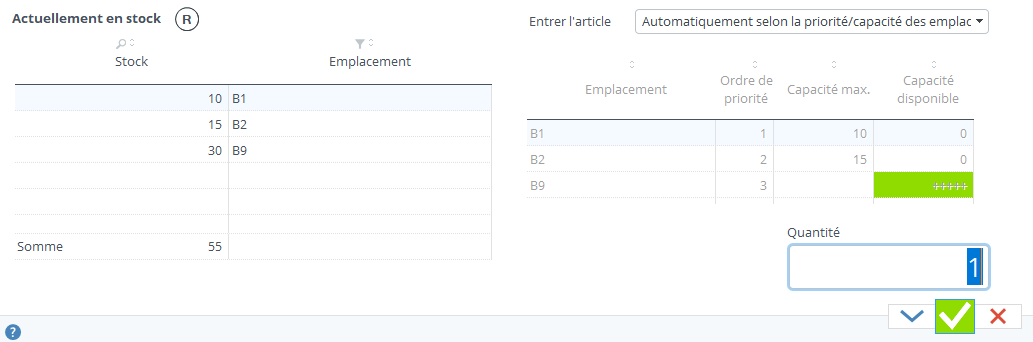
Lorsque une capacité maximale est définie pour tous les emplacements, et que la quantité saisie dépasse celle-ci, l »entrée sera limitée à la capacité disponible. Il est donc important de laisser un emplacement sans capacité maximale en dernière priorité.
Rapport des entrées directes
Lors de chaque saisie d’une entrée directe, il en résulte un à plusieurs mouvements d’entrée, par exemple une répartition sur divers emplacements comme dans l’exemple précédent.
A chacune de vos validations, une fenêtre se complète avec tous les mouvements effectués (cette fonctionnalité peut être désactivée depuis les paramètres généraux des stocks). Si vous envisagez de faire physiquement ces entrées suite à l’encodage, il est utile d’imprimer ce rapport pour vous accompagner dans le stock lors de votre rangement.
Cliquez alors sur le bouton « PDF » afin d’imprimer un rapport.
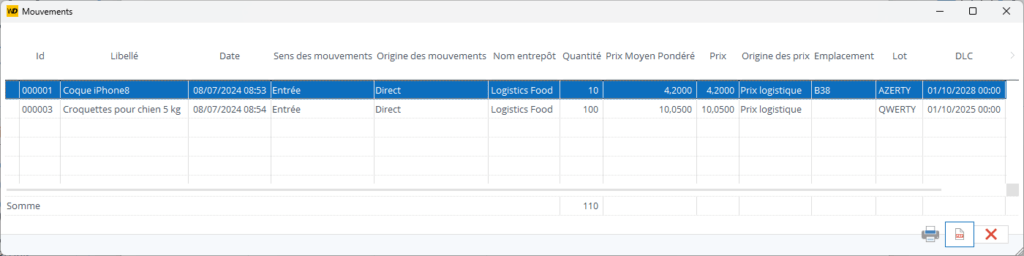
Vous pouvez également imprimer les étiquettes des articles concernés par ces entrées, avec dans le code-barre les critères de traçage et suivi de ces articles (par exemple le code-barre contiendra l’identifiant de l’article, son n° de lot et sa DLC). Ceci peut être très utile si vous utilisez en parallèle l’application mobile, car à la lecture de ce code barre, l’application saura directement de quel lot et DLC il s’agit. Pour imprimer les étiquettes, cliquez sur le bouton « Imprimer » (cette fonctionnalité peut être automatisée depuis les paramètres généraux des stocks).
Entrée directe d’un article composé
Lorsque vous entrez un article composé, chacun de ses composant entre également au prorata de sa quantité dans le composé.
Le mode d’entrée s’applique sur le composé et tous ses composants.
Notez toutefois que l’emplacement d’entrée des composants diffère selon le mode d’entrée :
- en mode d’entrée par sélection d’emplacement, entrée dans l’emplacement sélectionné pour le composé et chacun de ses composants
- optimal lorsque l’article composé existe physiquement et est un article composé de ses composants (pack de 2 articles composants par exemple)
- en mode d’entrée par priorité d’emplacement, entrées dans les emplacements du composé pour le composé et ceux du composant pour chaque composant
- optimal lorsque l’article composé est un article « virtuel » utilisé pour entrer plus rapidement une série de composants
Entrée directe d’un article fabriqué
Un article est fabriqué à partir de ses composants, donc, une entrée d’article fabriqué correspond à sa fabrication à partir de ses composants.
Une entrée d’article fabriqué = sortie de chacun de ses composants.
Vous devez définir le mode de sortie des composants depuis les paramètres généraux.




